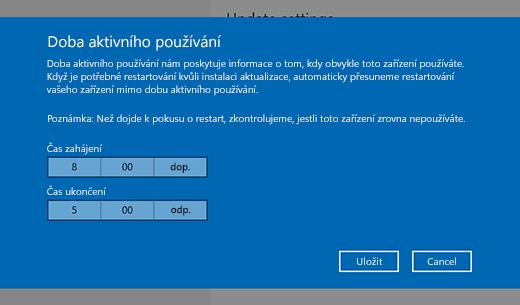Zjednodušili jsme způsob, jak udržet Windows v aktuálním stavu díky nejnovějším funkcím a vylepšením – a navíc vás tento proces nebude tak často vyrušovat a nutit restartovat počítač, když ho nejvíc potřebujete.
Skvělou zprávou je, že pro získání nejnovějších aktualizací nemusíte nic dělat, protože se automaticky stáhne a nainstaluje, až budou dostupné (pokud nemáte připojení účtované podle objemu dat, pak se aktualizace nestáhne, dokud je nezískáte).
Někdy může být potřeba počítač restartovat, aby se instalace aktualizací dokončila. Můžete nastavit dobu aktivního používání a dát nám tím vědět, kdy obvykle počítač používáte, což pomůže předcházet restartování v nevhodné době.
V Windows 11 můžete nastavit dobu aktivního používání dvěma způsoby.
Nechte systém Windows automaticky upravit dobu aktivního používání na základě aktivity vašeho zařízení
-
Vyberte Start > Nastavení > služba Windows Update > Upřesnit možnosti.
-
Vedle položky Doba aktivního používání vyberte Automaticky.
Vyberte si vlastní dobu aktivního používání.
-
Vyberte Start > Nastavení > služba Windows Update > Upřesnit možnosti.
-
Vedle aktivních hodin vyberte Ručně.
Podpora pro Windows 10 skončí v říjnu 2025
Po 14. říjnu 2025 už Microsoft nebude poskytovat bezplatné aktualizace softwaru ze služby Windows Update, technickou pomoc ani opravy zabezpečení pro Windows 10. Váš počítač bude dál fungovat, ale doporučujeme přejít na Windows 11.
Zjednodušili jsme způsob, jak udržet Windows v aktuálním stavu díky nejnovějším funkcím a vylepšením – a navíc vás tento proces nebude tak často vyrušovat a nutit restartovat počítač, když ho nejvíc potřebujete.
Skvělou zprávou je, že pro získání nejnovějších aktualizací nemusíte nic dělat, protože se automaticky stáhne a nainstaluje, až budou dostupné (pokud nemáte připojení účtované podle objemu dat, pak se aktualizace nestáhne, dokud je nezískáte).
Někdy může být potřeba počítač restartovat, aby se instalace aktualizací dokončila. Můžete nastavit dobu aktivního používání a dát nám tím vědět, kdy obvykle počítač používáte, což pomůže předcházet restartování v nevhodné době.
Existují dva způsoby, jak nastavit dobu aktivního používání v Windows 10.
Nechte systém Windows automaticky upravit dobu aktivního používání na základě aktivity vašeho zařízení
-
Vyberte Start , pak vyberte Nastavení > Aktualizovat & Zabezpečení > služba Windows Update a pak vyberte Změnit dobu aktivního používání.
-
Zapněte možnost Automaticky upravovat dobu aktivního používání tohoto zařízení na základě aktivity. Potom vyberte Uložit.
Vyberte si vlastní dobu aktivního používání.
-
Vyberte Start , pak vyberte Nastavení > Aktualizovat & Zabezpečení > služba Windows Update a pak vyberte Změnit dobu aktivního používání.
-
Vedle aktuálně vybrané doby aktivního používání vyberte Změnit. Vyberte počáteční a koncový čas pro dobu aktivního používání. Potom vyberte Uložit.